개요
Windows 8은 Modern UI와 함께 새로운 알림 스타일을 도입했습니다. 이전 Windows 버전의 작업 표시줄 버블 알림과 달리, Windows 8은 설치/제거 등 특정 작업에 대해 화면 오른쪽 상단에 토스트(toast) 알림을 표시합니다. 이 문서는 개인 계정과 전체 사용자(도메인/로컬 PC) 관점에서 토스트 알림을 비활성화하고 다시 활성화하는 방법, 주의사항과 문제 해결 팁을 제공합니다.
중요 용어 한 줄 정의:
- 토스트 알림: 화면 상단에 잠깐 나타나는 팝업 알림(앱별 이벤트를 알리는 UI 요소).
사전 준비
- 로컬 변경: 컴퓨터의 관리자 계정으로 로그인해야 합니다.
- 전체 사용자 변경: 로컬 그룹 정책 편집기에 접근할 수 있어야 합니다(관리자 권한 필수).
설정에서 토스트 알림 끄기 (개별 계정)
- 바탕화면 또는 Modern 화면에서 우측 상단/하단 모서리로 마우스를 가져가 Charms Bar를 엽니다. 또는 키보드에서 “Windows 키 + C”를 누릅니다.
- “Settings”를 클릭합니다.
- “Change PC settings”를 클릭해 Windows 8 설정을 엽니다.
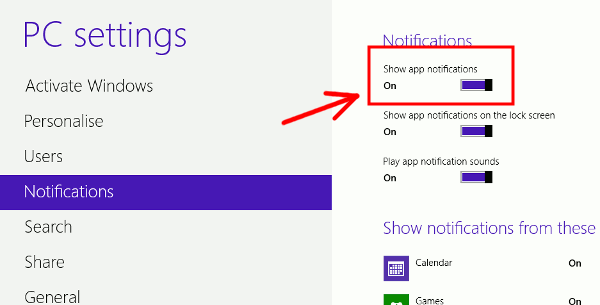
- “Notifications” 설정 항목으로 이동합니다.
여기에서 앱 알림 전체를 끄거나 켤 수 있고, 잠금 화면에 앱 알림을 표시할지, 알림 수신 시 소리를 재생할지 등 세부 옵션을 조정할 수 있습니다. “Show app notifications”를 “Off”로 설정하면 대부분의 앱 알림을 기본적으로 차단합니다. 또한 개별 앱별로 알림 허용/차단을 세밀하게 조정할 수 있습니다.
참고: 이 방식은 앱 알림을 끄지만, Windows가 사용하는 다른 토스트 스타일(시스템 알림 등)은 영향을 받지 않을 수 있습니다.
그룹 정책으로 모든 사용자에게 적용하기
설정 UI로는 한 계정에만 적용됩니다. 모든 사용자에게 일괄 적용하려면 그룹 정책을 사용하세요.
- 시작 화면에서 “group policy”를 검색합니다.
- 검색 결과에서 “Settings”를 클릭합니다.
- “Edit group policy”를 클릭합니다.
- User Configuration → Administrative Templates → Start Menu and Taskbar → Notifications로 이동합니다.
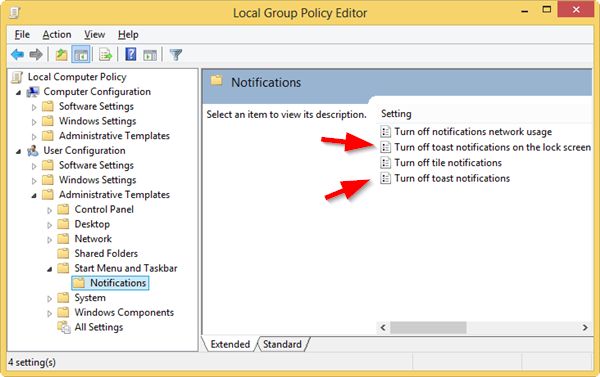
- “Turn off toast notifications” 항목을 더블 클릭합니다.
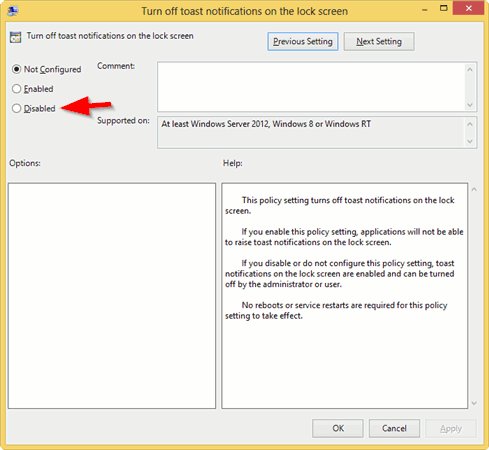
- 해당 정책을 “Disabled”로 설정한 뒤 “Apply”와 “OK”를 클릭합니다.
이 설정은 그룹 정책에 변경 내용을 저장하여 모든 사용자에게 토스트 알림을 차단합니다.
- 동일한 방식으로 “Turn off toast notifications on lock screen” 항목에도 4–6단계를 반복 적용합니다.
이제 PC의 모든 사용자는 토스트 알림을 받지 않게 됩니다.
토스트 알림을 다시 켜는 방법 (복구)
설정에서 비활성화했을 때와 마찬가지로, 그룹 정책에서 동일한 항목을 찾아 “Not configured” 또는 원하는 상태(Enabled/Disabled)에 맞춰 변경하면 알림을 다시 활성화할 수 있습니다. 로컬 설정 UI(PC 설정 > Notifications)는 그룹 정책으로 완전히 비활성화되면 보이지 않을 수 있으므로, 그룹 정책에서 먼저 변경해야 합니다.
언제 이 방법이 실패하는가 (예외 사례)
- 도메인에 의해 관리되는 회사 PC: 도메인 그룹 정책(GPO)이 상위 우선권을 가지면 로컬 변경이 반영되지 않을 수 있습니다. IT 관리자에게 문의하세요.
- 특정 시스템 서비스 알림: 일부 시스템 토스트(예: Windows Update, 보안 경고)는 앱 알림 목록과 별도로 처리되어 여전히 표시될 수 있습니다.
- 권한 부족: 관리자 권한이 없는 계정에서는 그룹 정책을 건드릴 수 없습니다.
대안 및 추가 옵션
- 앱별 설정 사용: 앱 자체 설정에서 알림을 차단할 수 있는 경우가 있습니다. 먼저 앱 설정을 확인하세요.
- 제3자 알림 관리 도구: 타사 유틸리티로 알림 동작을 포착/차단할 수 있으나 보안·호환성 위험이 있으므로 신뢰 가능한 소프트웨어만 사용하세요.
- 작업 표시줄 버블 알림 유지: 데스크톱에서는 전통적인 버블 알림이 남아 있어, 토스트를 끄면 하나의 알림 유형으로 정리할 수 있습니다.
운영자(관리자) 체크리스트
- 관리자 계정으로 로그인했는가?
- 변경 전 현재 알림 동작을 문서화했는가?
- 그룹 정책 편집기로 변경을 적용했는가 (해당 시)?
- 변경 후 사용자에게 영향 및 복구 방법을 공지했는가?
롤백/비상 복구 절차
- 그룹 정책으로 비활성화한 경우, 동일한 경로(User Configuration → Administrative Templates → Start Menu and Taskbar → Notifications)로 이동.
- “Turn off toast notifications”와 “Turn off toast notifications on lock screen”을 원래 상태(보통 “Not configured”)로 되돌립니다.
- 클라이언트에 적용하려면 gpupdate /force(명령 프롬프트에서 관리자 권한으로 실행)를 실행합니다.
- 사용자에게 알림이 복구됐는지 확인하도록 요청합니다.
정신적 모델(간단한 결정 기준)
- 개인 사용자: 설정 > 알림에서 개별 조정.
- 다수 사용자(로컬 PC 또는 소규모 환경): 그룹 정책 사용.
- 조직 전체(도메인 환경): 도메인 GPO 우선, IT 정책과 조정 필요.
작은 팁 모음
- 그룹 정책 수정 후 변화가 즉시 반영되지 않으면 gpupdate /force를 실행하거나 재부팅하세요.
- 알림이 여전히 보인다면, 그 알림이 시스템 수준인지 앱 수준인지 구분해 보세요.
- 알림을 완전히 차단하면 중요 알림(보안, 업데이트)을 놓칠 수 있으니 주의하세요.
중요: 토스트 알림을 차단하면 일부 앱의 알림 기반 기능(예: 메시지 미리보기, 업데이트 알림)을 놓칠 수 있습니다. 변경 전 영향 범위를 검토하세요.
비교 표 (간단)
| 방법 | 범위 | 장점 | 단점 |
|---|---|---|---|
| 설정(UI) | 현재 계정 | 직관적, 빠름 | 모든 사용자에 적용 불가 |
| 그룹 정책 | 모든 로컬 사용자 | 일괄 적용, 중앙 관리 가능 | 도메인 GPO와 충돌 가능 |
| 앱별 설정 | 개별 앱 | 정밀 제어 | 앱마다 다름, 번거로움 |
요약
- 단일 사용자: PC 설정 → Notifications에서 끄기.
- 모든 사용자: 로컬 그룹 정책 편집기에서 “Turn off toast notifications” 및 잠금 화면 알림 항목을 구성.
- 복구: 그룹 정책에서 원래 값으로 되돌리고 gpupdate /force 또는 재부팅.
- 주의: 시스템 알림 및 도메인 정책은 별도 검토 필요.
자주 묻는 질문
Q1: 이 방법으로 모든 알림(시스템 포함)이 꺼지나요? A1: 아니요. 문서에서 설명한 설정은 주로 앱 토스트 알림에 적용됩니다. 일부 시스템 알림은 별도로 처리됩니다.
Q2: 회사 컴퓨터에서 그룹 정책이 적용되어 있으면 어떻게 하나요? A2: 도메인 GPO가 우선하므로 로컬 변경이 무시될 수 있습니다. IT 관리자에게 정책 변경을 요청하세요.
Q3: 나중에 알림을 다시 보고 싶으면 어떻게 복구하나요? A3: 그룹 정책에서 해당 항목을 원래대로 되돌리거나 설정 UI에서 앱 알림을 켜면 됩니다. 그룹 정책으로 완전히 차단된 경우에는 그룹 정책에서 먼저 변경해야 합니다.
요약: Windows 8의 토스트 알림은 설정 UI와 그룹 정책 두 경로로 제어할 수 있습니다. 개인 사용자와 시스템 관리자의 관점에서 각각 올바른 절차를 따르면 사용자 경험을 통제하면서 필요 시 빠르게 복구할 수 있습니다.



